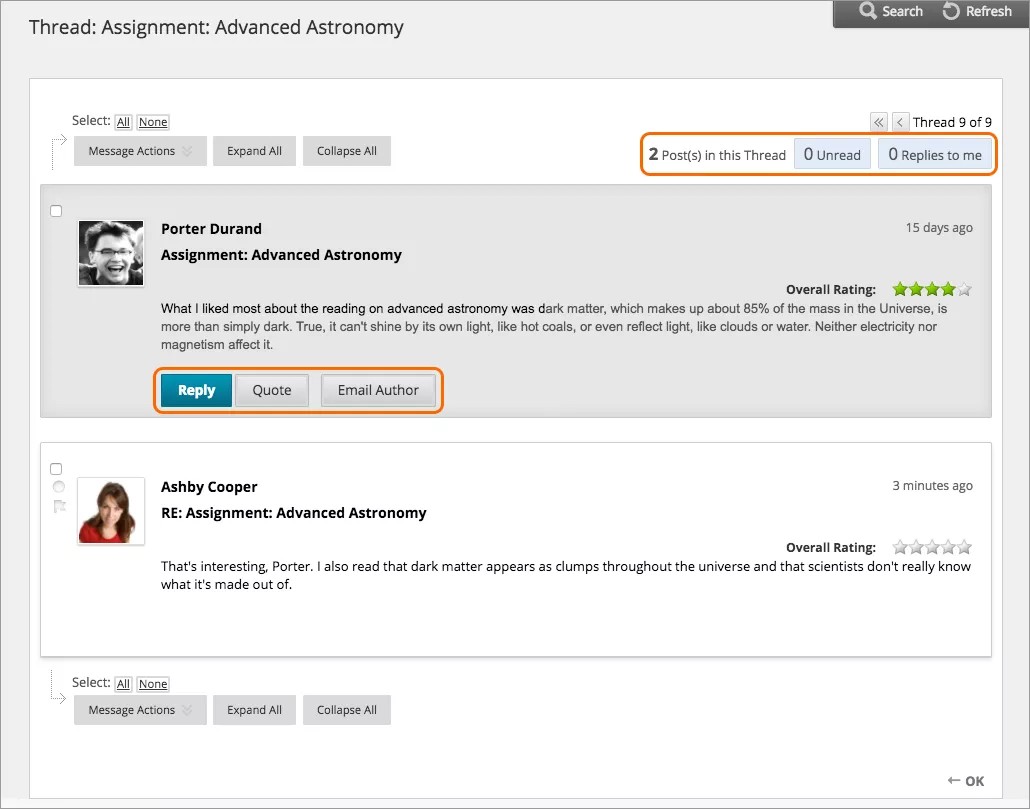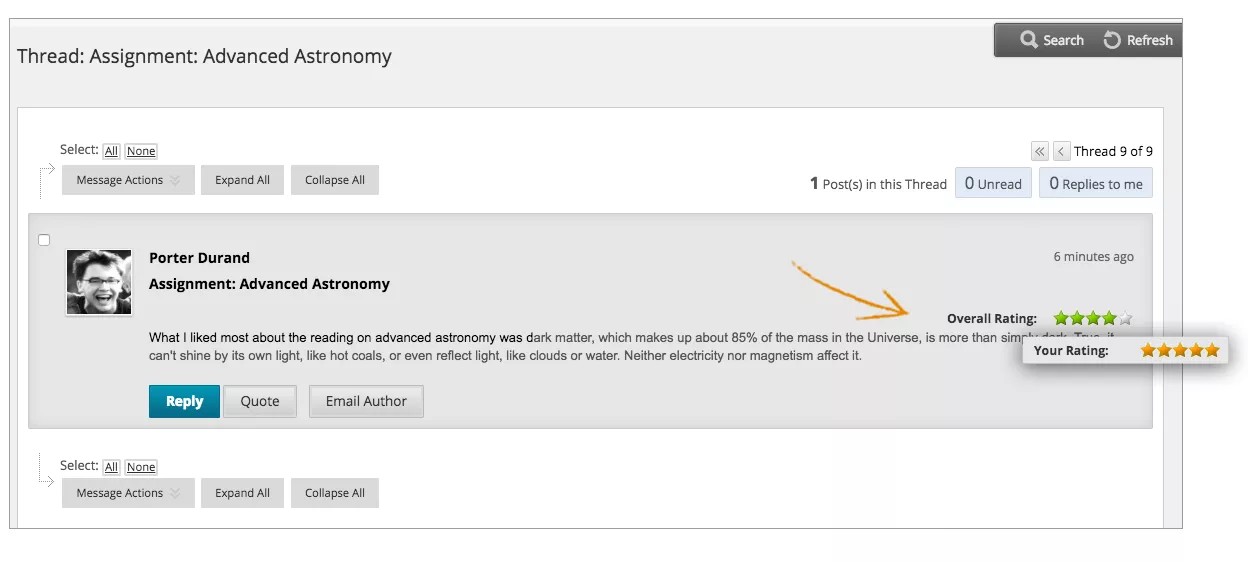Tartışmalarda, kullanıcılar ilk gönderi ile sonraki gönderilere yanıt verdikçe konular büyür. Yanıtlar bir diyalog oluşturacak şekilde birbirlerini izler. Gönderi sayısı arttıkça, kullanıcılar gönderileri filtreleyebilir, sıralayabilir, toplayabilir ve etiketleme etkinleştirilmiş durumdaysa bu gönderileri etiketleyebilir.
Tartışma etiği
Öğrencilerin beklentilerinizi anlamasına yardımcı olmak için tartışma etiğini hemen belirleyin. Uygun çevrim içi etkileşim için bir model oluşturabilir ve uygun davranışları herkese açık bir ortamda takdir ederek destekleyebilirsiniz. Buna ek olarak ilave kılavuzluk sunabilirsiniz:
- Konuların izlenmesini ve taranmasını kolaylaştırmak için açıklayıcı konu satırları kullanın.
- Gönderileri kısa tutun ve sade bir dil kullanın. Hitap kitlenizin okumayı ekran üzerinde gerçekleştirdiğini ve okuması gereken diğer iletilerin olabileceğini unutmayın.
- Başkalarına katıldığınızda veya katılmadığınızda bu ifadenizi destekleyin.
- Akademik çalışmalar ile ilgili gönderilerde uygun gramer kullanımı da dâhil olmak üzere profesyonel bir dil kullanın. Argo, ifade ya da sohbet kısaltmalarının kullanılmasına izin verilmemektedir.
- Uzun, ayrıntılı bilgiler için web sitelerine yönlendiren bağlantılardan ya da eklerden faydalanın.
- Konudan sapmayın. Bir yan konuya geçmek istiyorsanız buna uygun bir forum bulun ya da izin veriliyorsa yeni bir konu başlatın.
- Başkalarının fikirlerine karşı saygılı olun ve şu altın kuralı aklınızdan çıkarmayın: Kendinize nasıl davranılmasını istiyorsanız başkalarına da öyle davranın.
Not verilen forumlar ve konular için, öğrencilere hem nitelik hem nicelik açısından gönderilerinin nasıl olması gerektiğini açıklayın. Bazı örnek gönderiler dahi paylaşabilirsiniz. Aynı zamanda, öğrencilerin hedeflerinizi anlamasına yardımcı olmak için dereceli puanlama anahtarları da kullanabilirsiniz.
İleti dizisini yanıtlama
Kullanıcılar yayımlanmış ileti dizilerine yanıt verebilir ancak kilitli veya gizli konuları yanıtlayamaz.
- Forum içinde ileti dizisi açın.
- İleti sayfasında, gönderi metnini ve yazar ile yayımlanma tarihi gibi bilgileri görüntüleyebilirsiniz. Tüm yanıtlar ana gönderi ile aynı sayfada görüntülenir.
- Yanıtla, Alıntıla, Düzenle, Sil ve Yazara E-posta Gönder gibi diğer seçenekleri görüntülemek için imlecinizi gönderinin üzerine getirin. Alıntıla seçeneği, gönderinin metnini yanıtınıza dâhil eder. Yanıtla seçeneğini tıklatın. İleti dizisindeki yalnızca okunmamış gönderilerini görüntülemek istiyorsanız eylem çubuğunda Okunmadı'yı seçin. Okunmamış gönderiler bir sayfada görüntülenir.
- Sayfa yanıtladığınız gönderinin altında genişler. Gönderiyi görüntüleyebilir ve düzenleyiciye erişebilirsiniz.
- Gerekirse Konu bölümünü düzenleyin. Yanıtınızı İleti kutusuna girin. İletinize eklemek üzere dosya d seçebilirsiniz.
- İleti kutusundan sonra bir dosya ekleyebilirsiniz. Bilgisayarınızdaki dosyaları karşıya yüklemek istiyorsanız Bilgisayarıma Gözat seçeneğini tıklatın. Ayrıca bir dosyayı kursunuzun saklama deposundan da karşıya yükleyebilirsiniz: Kurs Dosyaları veya İçerik Koleksiyonu.
Öğrencilerin karşıya yüklediği dosyalar dosya deposunda saklanmaz.
- Gönderiyi taslak olarak tutmak istiyorsanız Taslağı Kaydet ögesini seçin ya da yanıtınızı yayımlamak için Gönder'i seçin.
Konu sayfasında, yanıtınız listenin sonunda görüntülenir. Bir dosya iliştirdiyseniz gönderinin başlığının yanında bir ataç simgesi görüntülenir. Görüntü Ekle/Düzenle seçeneğini kullanmanız halinde görüntü metin ile birlikte görüntülenir.
Gönderileri derecelendirme
Tartışma panosu eş değerlendirmesi amacıyla da kullanılabilir. Öğrenciler konuları başlatır ve çalışmalarını ilk gönderilerine dâhil eder. Diğer kullanıcılar çalışmayı inceleyerek ilk gönderiye bir derecelendirme verir ve yorumları yanıta dâhil eder.
Gönderilerin derecelendirilmesi, kullanıcıların özellikle diğer kişiler tarafından faydalı ya da bilgilendirici bulunan iletilere odaklanmasını da sağlar. Derecelendirme işlemini etkinleştirmeniz halinde, kullanıcılar gönderileri beş yıldızlı bir sistem kullanarak derecelendirebilir. Siz de gönderileri derecelendirebilirsiniz.
Bu seçeneğin görünmesi için forumun ayarlarında Üyelerin Gönderileri Derecelendirmesine İzin Ver özelliğini etkinleştirmeniz gerekmektedir.
- Forum içinde ileti dizisi açın.
- İleti dizisi sayfasında imleci ileti dizisinin derecelendirme alanının üzerine getirdiğinizde, Derecelendirmenizgörüntülenecektir.
- Bir ile beş arasında bir yıldız seçin. İstediğiniz zaman yıldız ekleyebilir ve silebilirsiniz.
- Dereceniz, tüm kullanıcıların ortak derecelendirmesini gösteren Genel Derecelendirme'ye dâhil edilir.